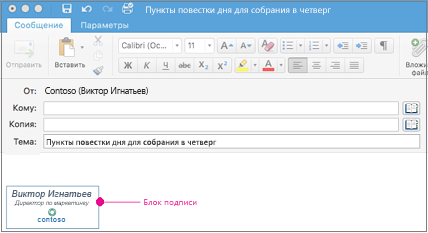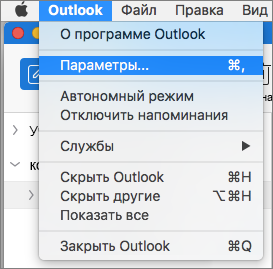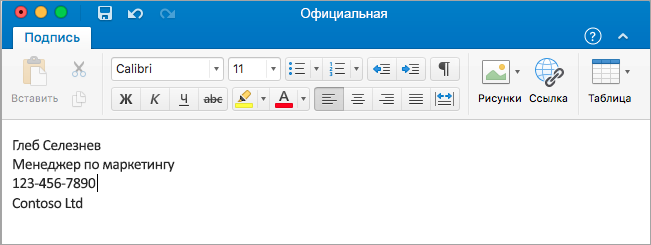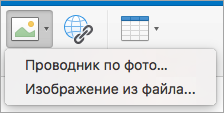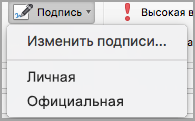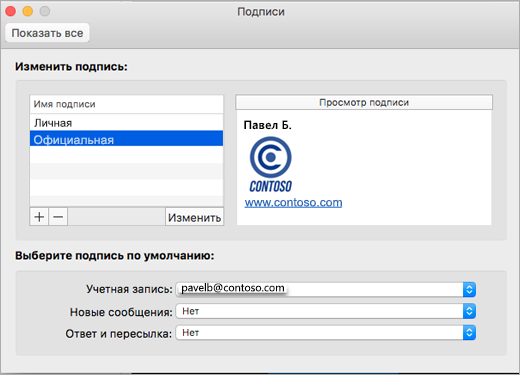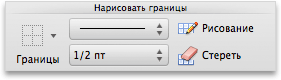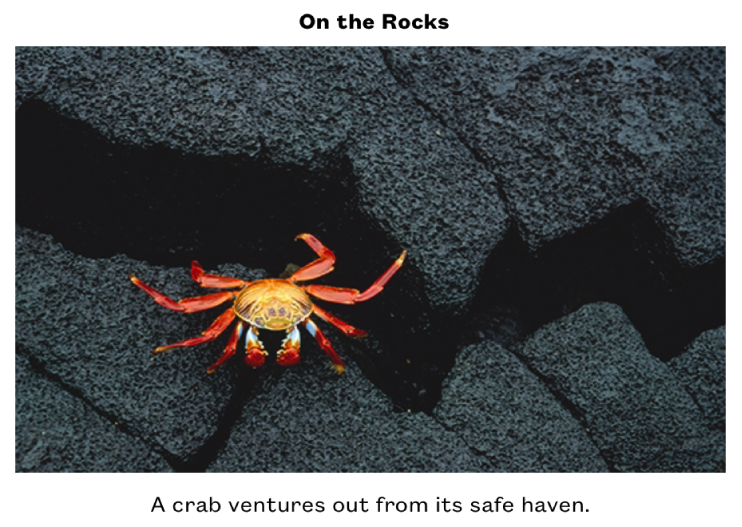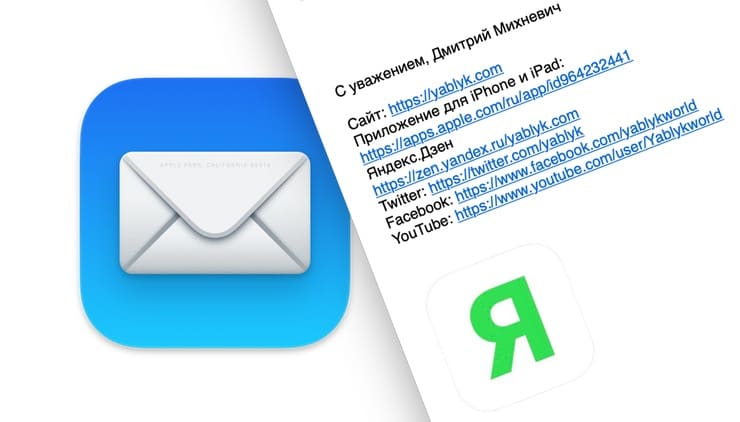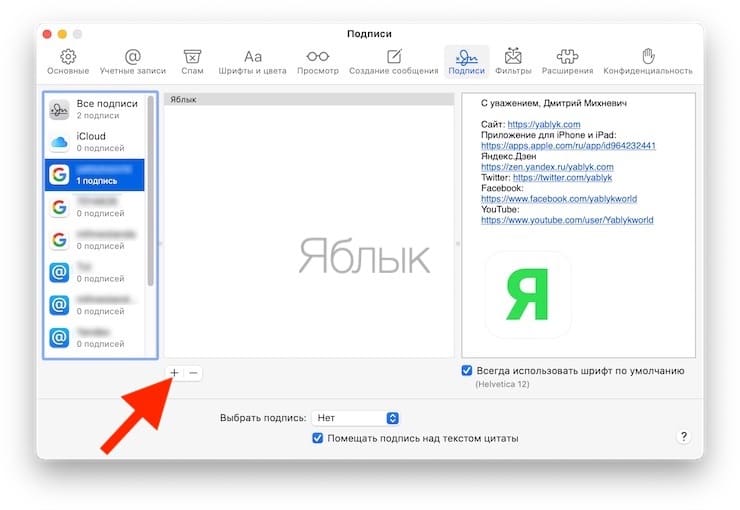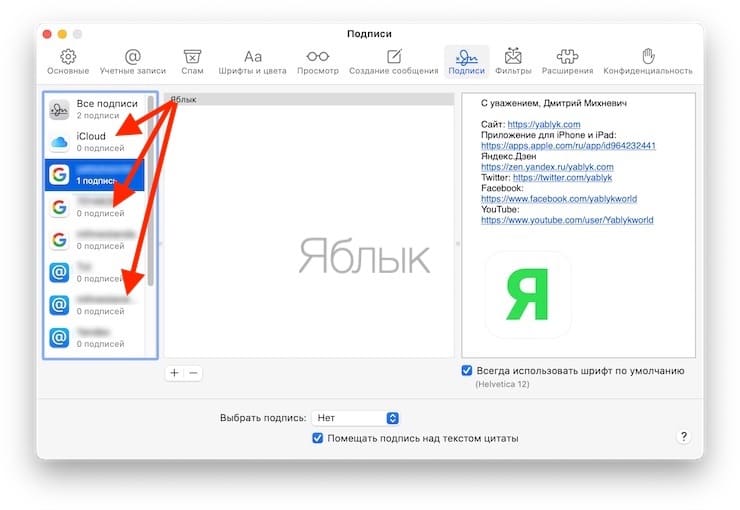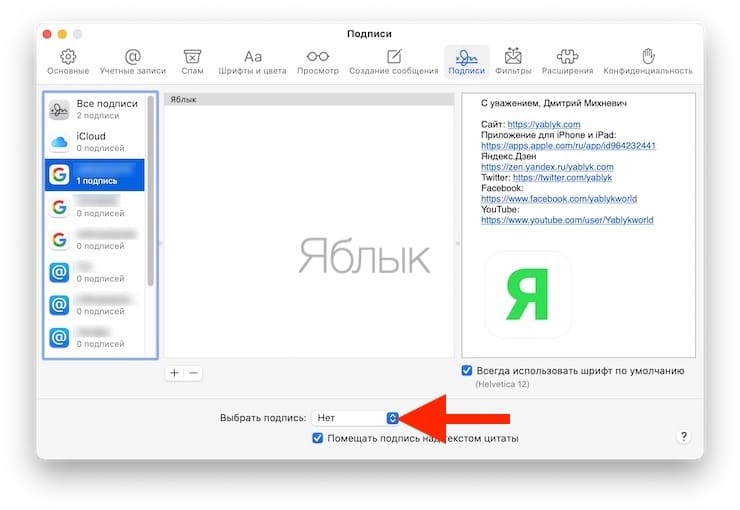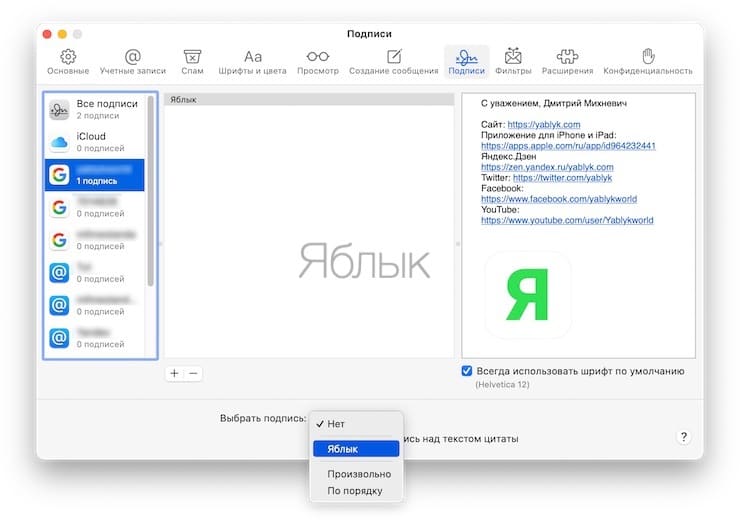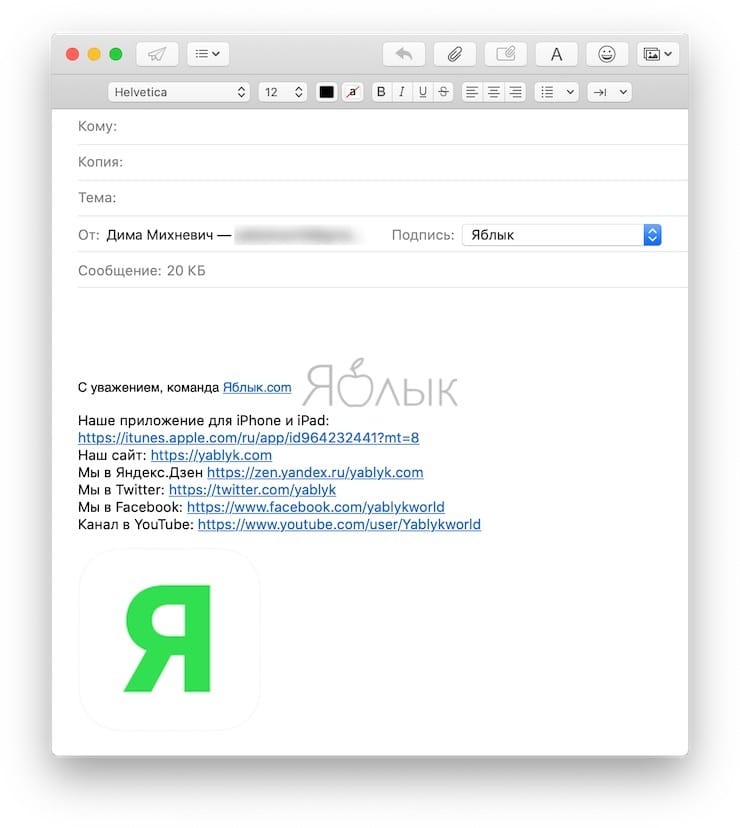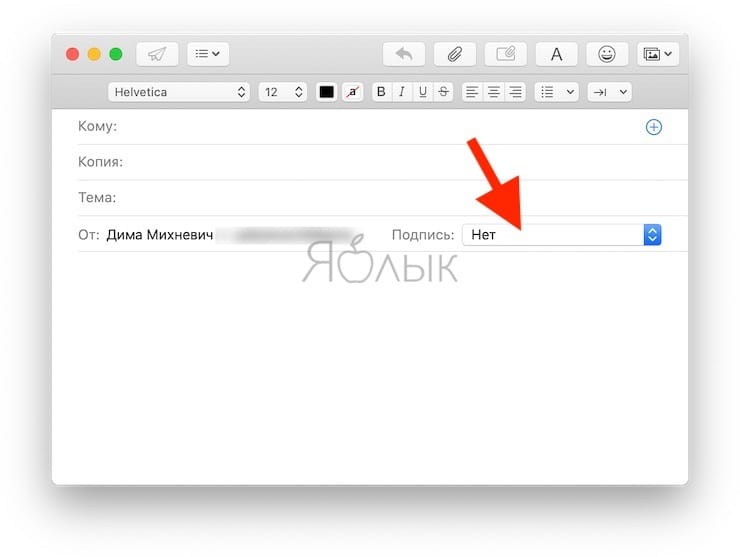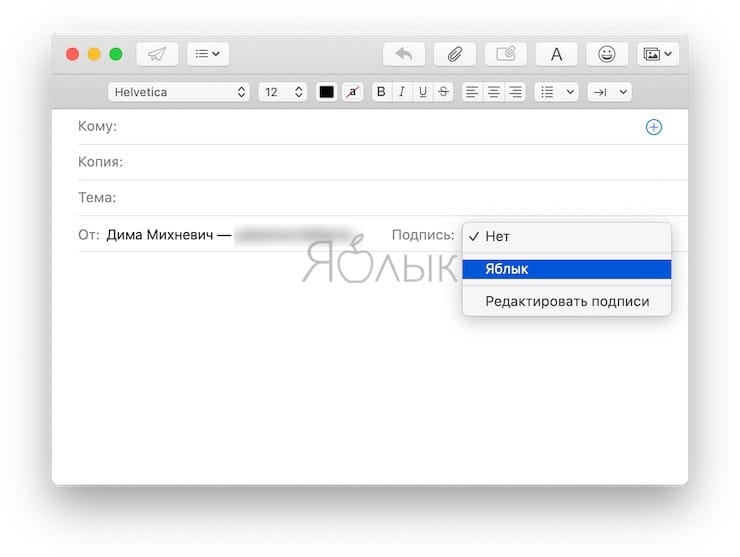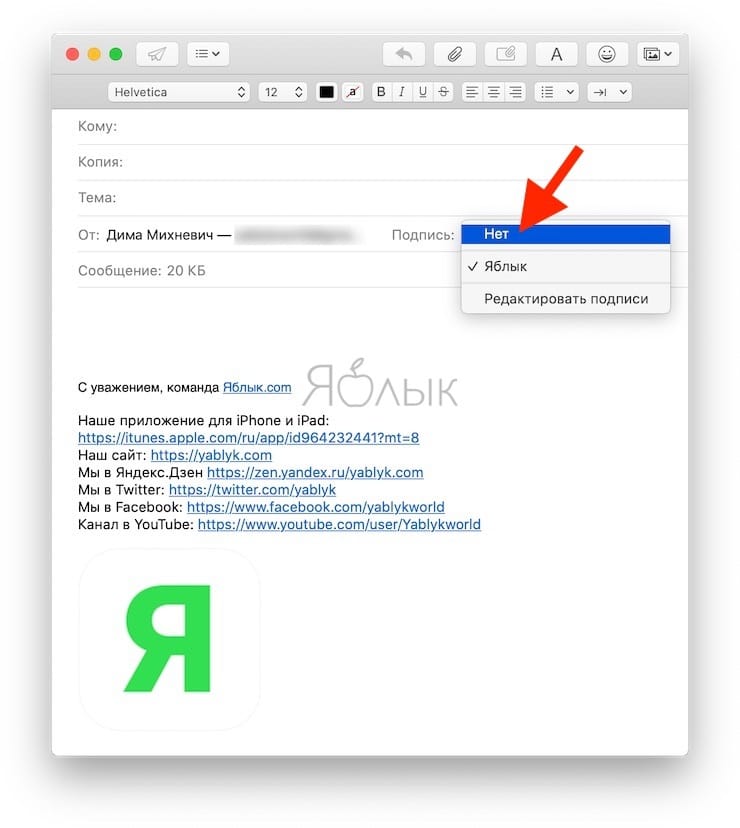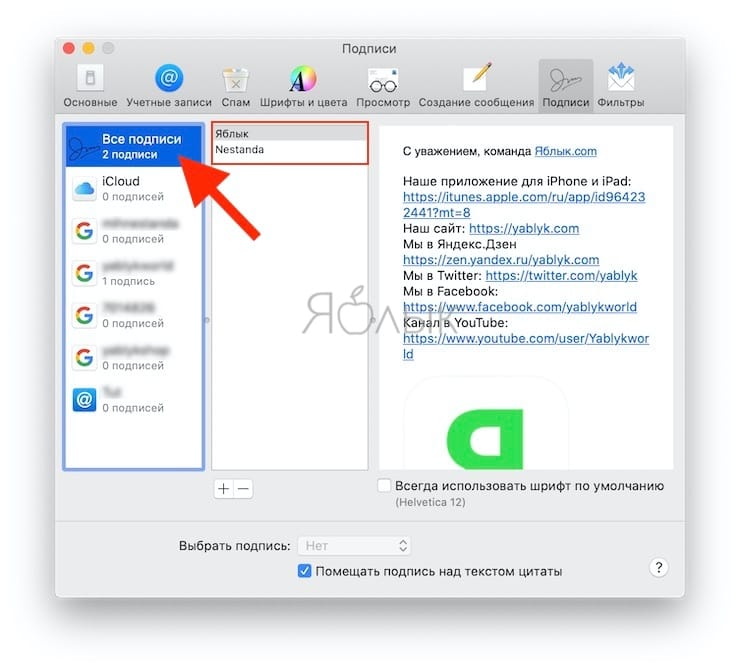Как сделать подпись на макбуке
Создание и вставка подписи в Outlook для Mac
Вы можете настроить подпись для сообщений электронной почты, чтобы она соответствовала вашим предпочтениям или определенному тону либо содержала логотип компании. Подписи могут содержать текст, ссылки и изображения. Например, вы можете создать подпись для деловых писем со своим именем, должностью, номером телефона и логотипом компании. Пример:
Вы можете добавлять подписи вручную к отдельным сообщениям электронной почты или же автоматически включать их в каждое отправляемое сообщение.
Создание подписи сообщения электронной почты
В меню Outlook выберите пункт Параметры.
В разделе Электронная почта выберите Подписи.
Дважды щелкните Без имени и введите имя для созданной подписи.
Щелкните 
В редакторе подписей введите текст, который нужно включить в подпись. Вы можете сделать следующее:
Применить форматирование, например шрифт, его начертание, размер и цвет, а также выделение. Перед применением форматирования выделите текст.
Добавить в подпись фотографию, логотип или изображение. Для этого нажмите Рисунки и выберите пункт Поиск фото или Изображение из файла.
Добавить гиперссылку на портфолио или веб-сайт компании. Нажмите кнопку Ссылка 
Завершив создание подписи, закройте окно редактора.
Закройте окно Подписи.
Добавление подписи в сообщение электронной почты или приглашение календаря
Щелкните текст сообщения.
На вкладке Сообщение нажмите кнопку Подпись и выберите подпись из списка.
Автоматическое добавление подписи ко всем сообщениям
Вы можете задать подпись по умолчанию для каждой учетной записи почты.
В меню Outlook выберите пункт Параметры.
В разделе Электронная почта выберите элемент Подписи.
В списке Выберите подпись по умолчанию выберите учетную запись, для которой хотите задать подпись по умолчанию.
Если у вас несколько учетных записей, подпись по умолчанию нужно установить для каждой из них отдельно.
Если вы хотите, чтобы подпись добавлялась во все новые сообщения, выберите соответствующий вариант в поле Новые сообщения.
Если вы хотите, чтобы подпись добавлялась во все ответы и пересылаемые сообщения, выберите соответствующий вариант в поле Ответ и пересылка.
Закройте окно Подписи.
Важно: Microsoft Office для Mac 2011 больше не поддерживается. Перейдите на Microsoft 365, чтобы работать удаленно с любого устройства и продолжать получать поддержку.
Создание подписи
В меню Outlook щелкните Параметры.
В разделе Электронная почта выберите элемент Подписи. 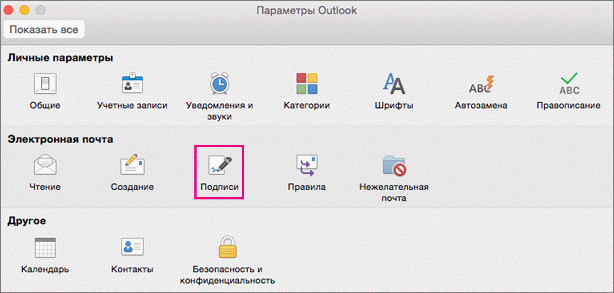
Нажмите кнопку Добавить 
Дважды щелкните подпись Без имени и введите для нее имя.
В области справа введите текст, который хотите включить в подпись.
Выполните одно из указанных ниже действий.
Применение форматирования, например шрифта, его начертания, размера и цвета, а также выделения
Выделите текст, а затем в меню Формат выберите нужный параметр.
Установите курсор в том месте подписи, куда нужно добавить ссылку, а затем в меню Формат выберите пункт Гиперссылка.
Перетащите рисунок с рабочего стола туда, где он должен находиться в подписи.
Совет: При желании можно создать несколько подписей, которые приложение Outlook будет вставлять в сообщения случайным образом. Чтобы включить подпись в число случайно выбираемых приложением, установите флажок в столбце Случайный выбор рядом с именем подписи.
Закройте диалоговое окно Подписи.
Примечание: Если подпись добавляется в сообщение в формате обычного текста, форматирование и рисунки не используются. Гиперссылки преобразуются в обычный текст.
Создание профессионально выглядящего текста с логотипом для использования в качестве подписи
Откройте приложение Word.
На вкладке Таблица в группе Параметры таблицы нажмите кнопку Создать, после чего щелкните и перетащите указатель мыши через две строки и два столбца.
Выделите две верхние ячейки, откройте вкладку Макет таблицы и в разделе Объединение щелкните Объединить.
Введите свое имя в верхнюю ячейку.
Чтобы применить форматирование к имени, выделите текст, а затем на вкладке Домашняя страница в группе Шрифт щелкните Увеличить размер шрифта 

Перетащите логотип со своего рабочего стола в нижнюю левую ячейку.
Совет: Если нужно изменить размер логотипа, выделите его и используйте маркер изменения размера.
В правой нижней ячейке введите свой адрес и номер телефона.
Совет: Чтобы в приложении Outlook между вашим адресом и номером телефона не появились лишние строки, нажмите клавиши SHIFT+RETURN для перехода на следующую строку в ячейке таблицы.
Чтобы добавить адрес веб-сайта компании, в меню Вставка выберите команду Гиперссылка.
В поле Ссылка введите адрес ссылки, а затем в поле Отображение введите текст, который будет отображаться в подписи.
Наведите указатель мыши на границу столбца, а когда он примет вид 
Выделите таблицу и на вкладке Таблица в разделе Нарисовать границы выберите команду Границы, а затем — пункт Нет.
Сохраните документ, но не закрывайте его. Перейдите в раздел Использование подписи, созданной в Word.
Использование подписи, созданной в Word
Выделите таблицу, созданную в Word, и нажмите кнопку Копировать 
В меню Outlook щелкните Параметры.
В разделе Электронная почта выберите элемент Подписи.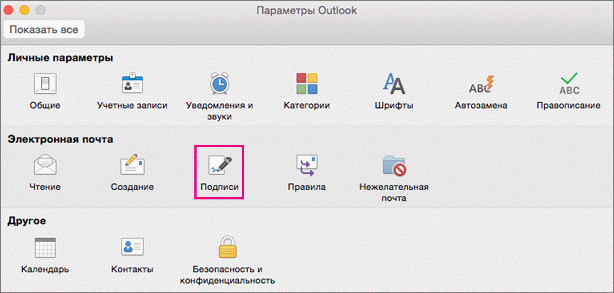
Нажмите кнопку Добавить 
В списке Имя подписи появится новая подпись с именем Без имени.
Дважды щелкните подпись Без имени и введите для нее имя. Это имя не отображается в подписи в сообщениях. Оно используется только для сведения.
Вставьте подпись, созданную в Word, в область справа.
Добавление подписей или заголовков к объектам в Keynote на Mac
Можно добавлять заголовки или подписи с описаниями к большинству объектов, включая рисунки, уравнения, изображения, галереи изображений, фильмы, фигуры (кроме линий), таблицы, текстовые блоки с восемью манипуляторами и диаграммы.
Если в презентации есть сгруппированные объекты, можно также добавить подпись или заголовок ко всей группе.
Добавление подписи
Выберите объект, к которому нужно добавить подпись.
В боковой панели «Формат» 
Для фигур, изображений, фильмов, текстовых блоков и уравнений: нажмите вкладку «Стиль», затем установите флажок «Подпись».
Для рисунков: нажмите вкладку «Рисунок», затем установите флажок «Подпись».
Для таблиц: нажмите вкладку «Таблица», затем установите флажок «Подпись».
Для диаграмм: нажмите вкладку «Диаграмма», затем установите флажок «Подпись».
Для галерей изображений: нажмите вкладку «Галерея», установите флажок «Подпись», затем выберите добавление отдельных подписей для каждого изображения или одной и той же подписи ко всем изображениям.
Для сгруппированных объектов: на вкладке «Расстановка» установите флажок «Подпись».
Нажмите заполнитель для подписи под объектом. Вокруг поля подписи появится синяя рамка, показывающая, что оно выбрано. Затем введите текст подписи.
Чтобы изменить шрифт, размер, стиль или другие параметры формата, выберите подпись (либо выберите объект, а затем — подпись) и внесите изменения на вкладке «Подпись» в боковой панели «Формат» 
Чтобы скрыть подпись, снимите флажок рядом с параметром «Подпись».
Если после этого установить флажок, та же подпись появится снова.
Добавление заголовка
Выберите объект, к которому нужно добавить заголовок.
В боковой панели «Формат» 
Для фигур, изображений, фильмов, текстовых блоков и уравнений: нажмите вкладку «Стиль», затем установите флажок «Заголовок».
Для рисунков: нажмите вкладку «Рисунок», затем установите флажок «Заголовок».
Для таблиц: нажмите вкладку «Таблица», затем установите флажок «Заголовок».
Для диаграмм: нажмите вкладку «Диаграмма», затем установите флажок «Заголовок».
Для галерей изображений: нажмите вкладку «Галерея», затем установите флажок «Заголовок».
Для сгруппированных объектов: на вкладке «Расстановка» установите флажок «Заголовок».
Чтобы изменить расположение заголовка, нажмите выпадающее меню «Заголовок», затем выберите «Вверху» или «Внизу».
Если выбрать вариант «Внизу» и добавить подпись, она всегда будет отображаться под заголовком.
Для кольцевых диаграмм нажмите выпадающее меню «Заголовок», затем выберите «Вверху» или «По центру».
Примечание. Для некоторых объектов, таких как таблицы и большинство диаграмм, заголовки могут отображаться только над объектом.
Нажмите заполнитель для заголовка. Вокруг поля заголовка появится синяя рамка, показывающая, что оно выбрано. Затем введите текст заголовка.
Чтобы изменить шрифт, размер, стиль или другие параметры формата, выберите заголовок (либо выберите объект, а затем — заголовок) и внесите изменения на вкладке «Заголовок» в боковой панели «Формат» 
Чтобы скрыть заголовок, снимите флажок рядом с параметром «Заголовок».
Если после этого установить флажок, тот же заголовок появится снова.
Самый быстрый способ поставить подпись в документе на Mac
Добрый день!
В сфере того, что всё больше людей переходит на полностью безбумажный оборот документов не только внутри отдельно взятой компании, но и в личном обороте, а хорошим тоном являются подписанные личной подписью документы, встает вопрос о том, как быстро подписать тот или иной документ.
Для себя открыл следующий продуктивный способ, работает он конечно на Mac.
1. Когда Вы сделали документ, нажимаем cmd+p (Файл > Напечатать. ) и в нижней левой части окна нажимаем PDF > Открыть PDF в Просмотре. Именно Просмотр и позволяет быстро вставлять нужную подпись. 
2. В Просмотре в первый раз Вам необходимо будет подготовить свою подпись, делается это с помощью листа бумаги и черной ручки (лучше тонкий маркер). Так вот — Вам необходимо нажать кнопку Показать панель редактирования и в появившейся панели — нажать на кнопку подпись, затем в меню выбрать «Создать подпись из. (название веб-камеры)», после этого поднесите подготовленный листок с подписью к веб-камере (там есть специальная линия), всё подпись Готова. Кстати — подписей может быть несколько. Один раз проделав этот пункт Вы всегда и в любой документ в Просмотре сможете добавлять свою подпись. 
3. После того как подпись готова, просто нажимаем на кнопку Подпись и указываете необходимое место. В ограниченных линиями пространствах — подпись автоматически маcштабируется. Особенное удобство здесь несет, факт того, что подпись еще удобнее ставится на места для подписи, выделенные линией (обычно они так и оформляются) — она масштабируется по размеру (зависит от толщины линии) и ставится как раз на линию — просто.
Кроме того появляется и еще один дополнительный плюс — вы будете всегда отправляете документы в одном формате — pdf.
Из интересного на Mac: Shift+Alt+Cmd+V — вставка текста без форматирования.
Создание и использование подписей в письмах в приложении «Почта» на компьютере Mac
Можно создать готовый текст, называемый подписью, для включения в отправляемые сообщения. Например, можно использовать одну подпись для личной переписки, и другую — для деловой.
Создание подписей
В приложении «Почта» 
В левой колонке выберите учетную запись электронной почты, для которой хотите использовать эту подпись.
Если во время создания подписи в левой колонке было выбрано «Все подписи», то новую подпись необходимо будет перетянуть на учетную запись, перед тем как ее использовать.
Нажмите кнопку «Добавить» 
В средней колонке введите имя подписи.
Имя отображается во всплывающем меню «Подпись» при написании сообщения.
Создайте подпись в правой колонке (области просмотра).
Для изменения шрифта или макета, преобразования текста в ссылки или проверки правописания используйте меню «Правка» или «Формат» в Почте. Для добавления изображения перетяните его в область просмотра.
Чтобы подпись отображалась после текста исходного сообщения, на которое Вы отвечаете или которое Вы пересылаете, снимите флажок «Помещать подпись над текстом цитаты».
Удаление подписей
В приложении «Почта» 
Выберите подпись в среднем столбце и нажмите кнопку «Удалить» 
Если удалить подпись из списка «Все подписи», она также будет удалена из тех учетных записей, в которых она используется.
Автоматическое добавление подписи в письма
Можно автоматически добавлять подпись во все отправляемые сообщения.
В приложении «Почта» 
Выберите учетную запись в левой колонке.
Нажмите всплывающее меню «Выбрать подпись», затем выберите подпись.
Если для учетной записи доступны несколько подписей, их можно менять в произвольном порядке. Для этого во всплывающем меню выберите вариант «Произвольно» или «По порядку».
Чтобы прекратить автоматическое добавление подписей в свои сообщения, нажмите всплывающее меню «Выбрать подпись» и выберите вариант «Нет».
Примечание. Автоматическое добавление подписей не применяется к сообщениям, отправляемым с уникального случайного адреса, созданного с помощью функции «Скрыть e-mail».
Самостоятельное добавление подписи к сообщению
В приложении «Почта» 
Выберите нужную подпись.
Если во всплывающем меню нет ожидаемой подписи, выберите «Редактировать подписи», чтобы открыть вкладку «Подписи» в настройках Почты, и убедитесь, что в текущей учетной записи есть нужная подпись.
Удаление подписи из писем
В приложении «Почта» 
В зависимости от того, как почтовый сервер получателя обрабатывает подписи, подпись может отображаться у получателя в виде вложения или изображения.
Если Вы используете iCloud Drive на Mac и других устройствах и в настройках iCloud Drive выбрано приложение «Почта», Ваши подписи обновляются автоматически и доступны на всех этих устройствах. См. Использование iCloud Drive для хранения документов.
Если Вам нужно отправить подписанный документ PDF, воспользуйтесь функцией «Разметка» в Почте, чтобы создать рукописную подпись, и вставьте ее в документ. Вы также можете использовать приложение «Просмотр» для заполнения и подписи форм PDF.
Как в Почте на Mac (macOS) создавать подписи для каждого отдельного e-mail и использовать их
В наше время пользователи в большинстве своем имеют несколько адресов электронной почты. Один может быть личным, второй – рабочим, третий – для рассылок или чего-то подобного. Поэтому, если вам требуется сформировать электронное письмо из определенной учетной записи или ответить на сообщение, вы вполне способны сэкономить некоторое время, используя подписи.
В приложении «Почта» на Mac есть возможность формирования нескольких подписей электронной почты, чтобы у вас для каждой учетной записи была своя подпись. Существует вариант создания и универсальной подписи, автоматически применяемой к учетной записи, которую вы используете в данный момент.
Как создать несколько подписей в приложении Почта на Mac
Откройте приложение «Почта» на Mac, а затем выполните следующие действия, чтобы настроить подписи электронной почты:
1. Из строки меню перейдите по пути Почта → Настройки…
2. Выберите вкладку «Подписи».
3. В левом столбце выберите требуемую учетную запись электронной почты и нажмите знак «плюс» под центральным окном.
4. В ячейке центрального окна вы можете дать подписи имя, чтобы потом ее проще было найти.
5. В правом поле введите подпись, которую вы хотите использовать. Это могут быть какие-то стандартные пожелания и контактная информация, включая изображения и ссылки.
6. При желании вы можете установить флажок под созданной подписью, чтобы для нее всегда использовать по умолчанию тот же шрифт, что и в письме. Существует опция для размещения вашей подписи над текстом самого сообщения. В таком случае подпись может играть роль своеобразного универсального приветствия.
Как автоматически применять подпись к определенным e-mail на Mac
Для того чтобы применить созданную подпись к определенным учетным записям, откройте раздел «Все подписи» в левой части окна, выберите подпись и перетяните ее на нужную учетную запись электронной почты.
Если необходимо изменить или удалить присвоенную подпись, раскройте список «Выбрать подпись» внизу и выберите необходимое действие. Вариант «Нет» в списке указывает, что данная учетная запись не имеет привязанной подписи.
В случае создания нескольких подписей для аккаунта здесь можно выбирать подпись, используемую по умолчанию.
Позже, когда вы будете создавать электронное письмо, отвечать на него или пересылать его с использованием этой учетной записи, выбранная вами подпись сама будет подставляться в сообщении.
Как вручную вставлять подпись к электронному письму на Mac
Если вам требуется самостоятельно выбирать нужную в нужный момент подпись, а не применять ее автоматически, это тоже легко сделать.
В окне создания нового письма справа от поля «От» вы увидите раскрывающийся список «Подпись».
В нем и следует выбрать нужную подпись из тех, что были созданы для этой учетной записи.
Как удалить подпись из электронного письма
Если вам требуется убрать свою подпись из отправляемого вами электронного письма, вам надо всего лишь нажать на раскрывающееся окно «Подпись» и выбрать вариант «Нет», либо просто удалить ненужный текст в окне редактирования послания.
Как управлять почтовыми подписями
Все созданные подписи в «Почте» будут отображаться во вкладке «Все подписи» в верхней части левого списка с учетными записями. Поскольку эта возможность позволяет видеть сразу все созданные подписи, вы получаете простой способ быстро вносить в них изменения, а не нажимать на каждую отдельную учетную запись.
Например, если вам надо везде изменить свое имя, выберите вкладку «Все подписи», а затем перейдите к каждой подписи и внесите изменения. Сохранения изменений производятся автоматически.
Здесь же можно изменить порядок расположения подписей. Это окажется полезным, если вы решите использовать их в последовательном порядке в выпадающем списке «Выбрать подпись» (в самом письме), упомянутом ранее. Для перемещения подписи в списке, просто нажмите на нее, перетащите и отпустите ее в нужном месте.
Кроме того, вы можете перетащить подпись из вкладки «Все подписи» на поле с учетной записью, чтобы добавить подпись к необходимому e-mail-адресу.
Удаление подписи
Если вам требуется удалить созданную ранее подпись, щелкните учетную запись в левом столбце окна редактирования подписей, найдите в центре требуемый элемент и кликните на него, а затем нажмите кнопку со знаком минус под этим полем.
Формирование личной подписи к письму – удобная функция. Но в приложении «Почта» на Mac можно создавать сразу несколько таких элементов, что позволит сэкономить время. В итоге ваша подпись может состоять из имени, адреса веб-сайта, адреса электронной почты, номера телефона, изображения или чего угодно, что вы всегда упоминаете в конце письма.
Пользуетесь ли вы таким функционалом приложения «Почта» на Mac? Расскажите нам о своем опыте.